- Pengarang Jason Gerald [email protected].
- Public 2023-12-16 11:29.
- Diubah suai terakhir 2025-01-23 12:42.
WikiHow ini mengajar anda bagaimana membenarkan seseorang yang sebelumnya disekat untuk menghubungi anda lagi melalui Facebook Messenger.
Langkah
Kaedah 1 dari 3: Pada iPhone dan iPad
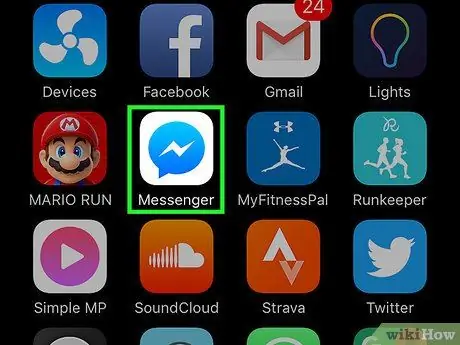
Langkah 1. Buka aplikasi Messenger
Aplikasi ini ditandai dengan ikon kilat di gelembung ucapan biru.
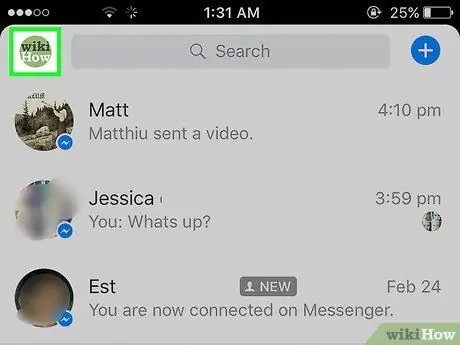
Langkah 2. Sentuh ikon profil
Ini adalah ikon manusia biru di sudut kiri atas skrin.
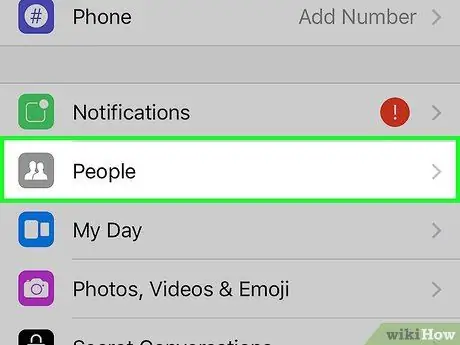
Langkah 3. Sentuh Orang ("Kawan")
Pilihan ini berada di bawah " Pemberitahuan "(" Pemberitahuan ").
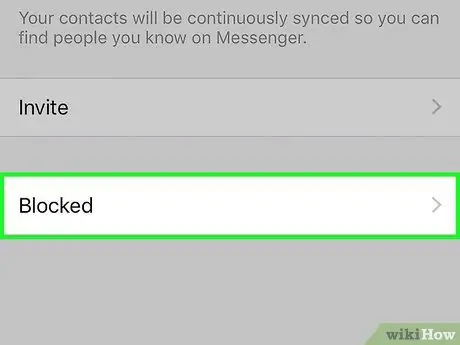
Langkah 4. Sentuh Disekat ("Disekat")
Pilihan ini muncul di bahagian bawah skrin.
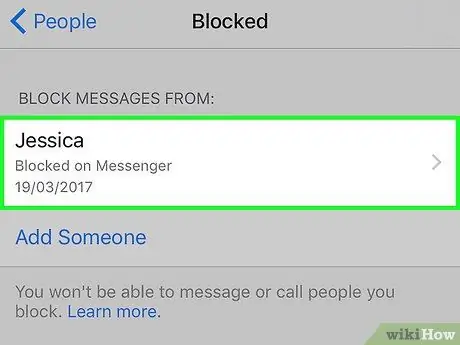
Langkah 5. Sentuh nama pengguna yang anda mahu nyahsekatnya
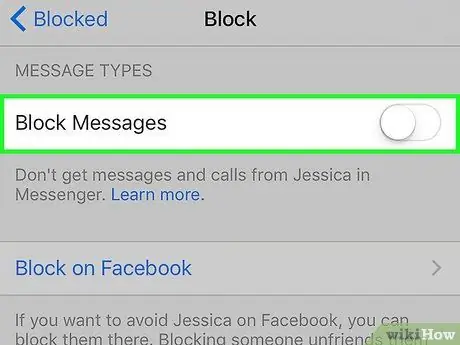
Langkah 6. Geser butang "Blok Mesej" ("Blok Mesej") ke posisi mati atau "Mati"
Warna suis akan berubah menjadi putih. Sekarang, anda boleh memanggil orang itu kembali dan sebaliknya.
Kaedah 2 dari 3: Pada Android
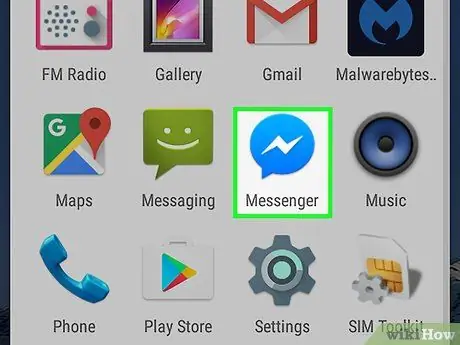
Langkah 1. Buka aplikasi Messenger
Aplikasi ini ditandai dengan ikon gelembung ucapan biru dengan petir di dalamnya.
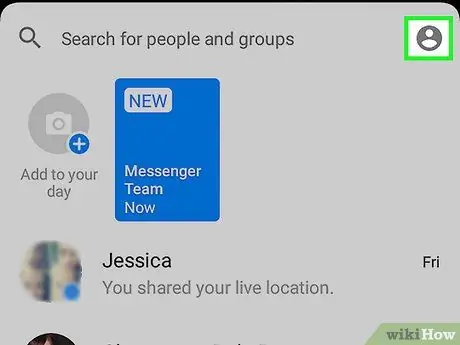
Langkah 2. Sentuh ikon profil
Ini adalah ikon manusia kelabu di sudut kanan atas skrin.
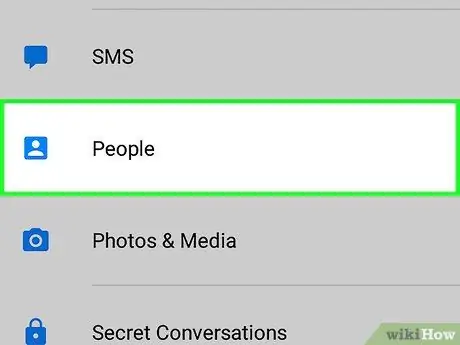
Langkah 3. Tatal ke bawah dan ketik Orang ("Kawan")
Pilihan ini berada di bawah SMS ”.
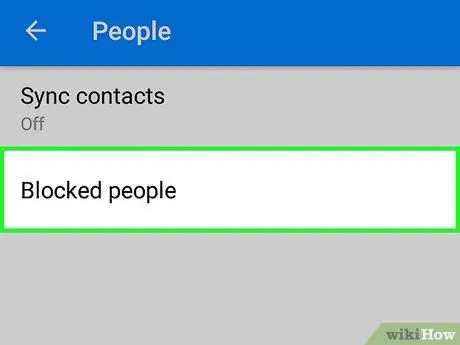
Langkah 4. Ketik Orang yang Disekat ("Pengguna yang Disekat")
Ini adalah pilihan terakhir yang dipaparkan di skrin.
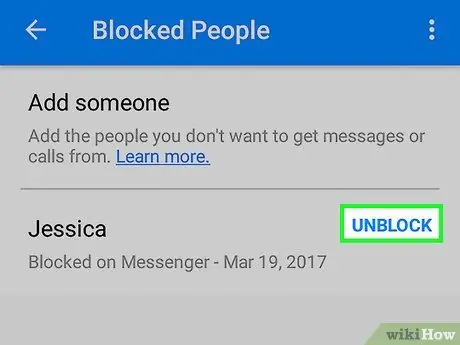
Langkah 5. Ketuk Buka Sekatan ("Buka blokir") di sebelah nama pengguna yang sesuai
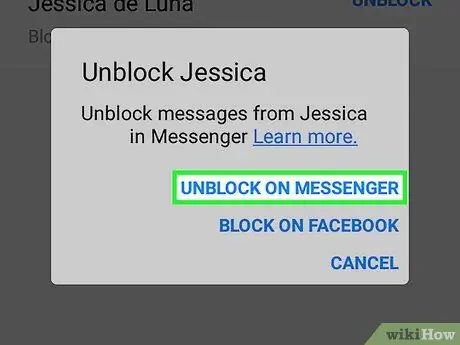
Langkah 6. Sentuh Buka Sekatan pada Messenger ("Buka blokir pada Messenger")
Ini adalah pilihan pertama yang dipaparkan. Kini anda dan pengguna yang berkenaan dapat saling mengirim mesej melalui Facebook Messenger.
Kaedah 3 dari 3: Desktop
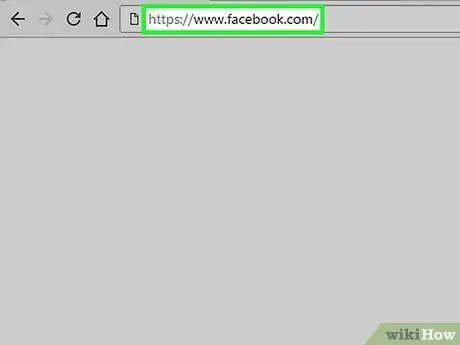
Langkah 1. Lawati www.facebook.com dalam penyemak imbas
Log masuk menggunakan akaun Facebook anda jika perlu
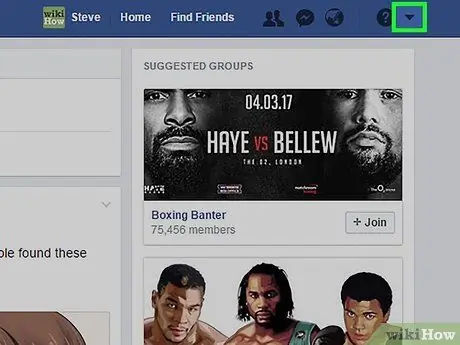
Langkah 2. Klik
Ia berada di sudut kanan atas skrin.
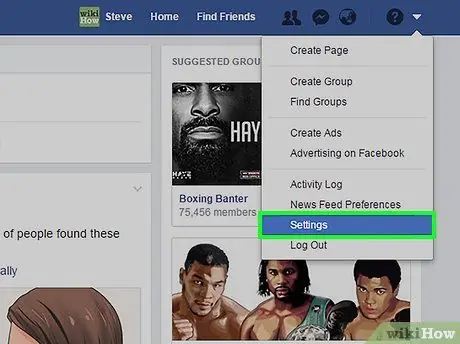
Langkah 3. Klik butang Tetapan ("Tetapan")
Terdapat di bahagian bawah menu.
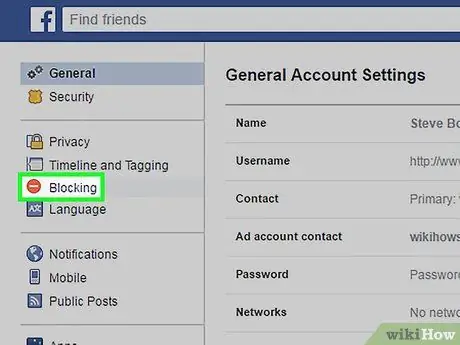
Langkah 4. Klik Sekat ("Menyekat")
Ini adalah salah satu pilihan menu yang ditunjukkan di sebelah kiri halaman. Ia berada di bahagian atas senarai pilihan.
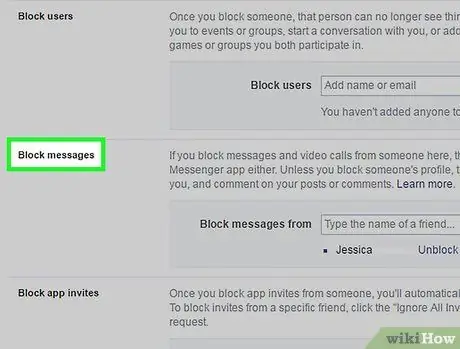
Langkah 5. Tatal ke bahagian "Blok Mesej" ("Sekat Mesej")
Nama-nama di bawah segmen ini adalah pengguna yang anda telah menghalang untuk menghubungi anda melalui Messenger.
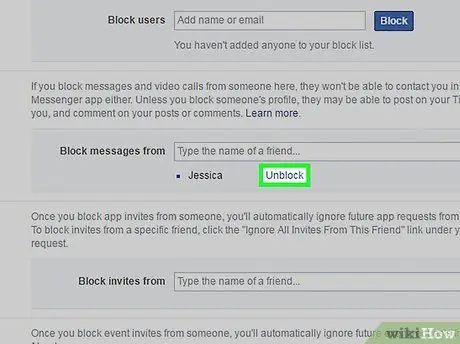
Langkah 6. Klik Buka Sekatan ("Buka blokir") di sebelah nama pengguna
Pastikan nama di sebelah kanan pautan " Sekat mesej dari "(" Sekat mesej dari "). Kini anda dan pengguna dapat menghubungi satu sama lain lagi melalui Facebook Messenger.






